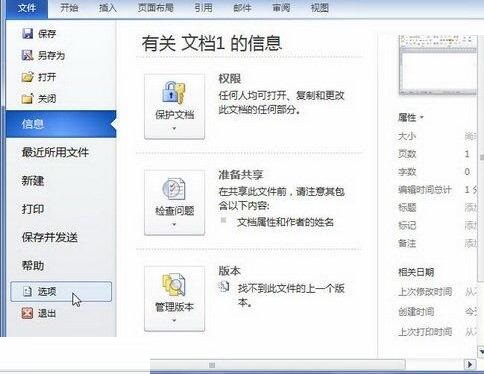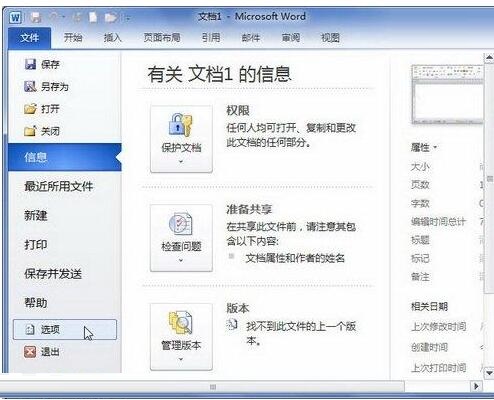word2010文档如何查找格式突出显示文本
发布时间:2020-05-18 11:37:28来源:pi7手游网作者:匿名
大伙会在word2010文档中使用查找格式快速找出突出显示文本吗?下面就是尣尐小编整理的word2010文档中使用查找格式快速找出突出显示文本的教程,赶紧来看看吧,希望能帮助到大家哦!
Word相关推荐:
第1步,打开word2010文档窗口,在“开始”功能区的“编辑”分组中单击“查找”下拉三角按钮,并在“查找”下拉菜单中选择“高级查找”命令,
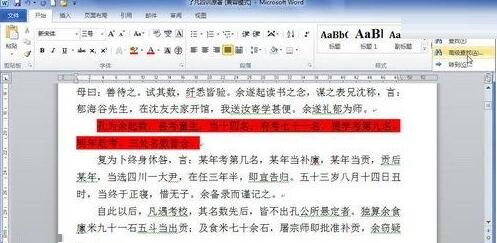
第2步,在打开的“查找和替换”对话框中单击“格式”按钮,若没有显示“格式”按钮则单击“更多”按钮使其显示。打开可以查找的格式列表,选择“突出显示”选项,
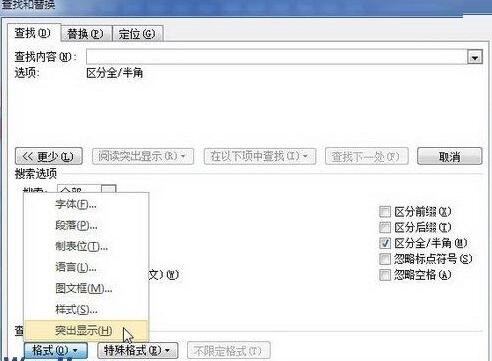
第3步,单击“查找下一处”按钮将反色显示查找到的第一条结果,连续单击“查找下一处”按钮快速查找所有突出显示文本。完成查找后关闭“查找和替换”对话框即可。
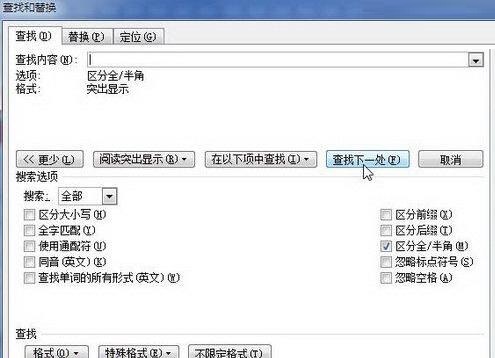
快来学习学习在word2010文档中使用查找格式快速找出突出显示文本的方法吧,一定会帮到大家的。
注:文中插图与内容无关,图片来自网络,如有侵权联系删除。
上一篇:微信号在哪改名字
下一篇:12306优惠券如何得到
- 热门教程
- 最新教程
-
01

哔哩哔哩关注自动回复怎么设置-关注自动回复设置方法 2024-10-29
-
02

微信搜索直达怎么弄 2024-10-11
-
03

豆包app怎么清除痕迹 2024-10-11
-
04

小米手机流量限制在哪里 2024-10-09
-
05

wps一页显示不全怎么调整 2024-09-13
-
06

支付宝支小宝收费吗 2024-09-06
-
07

快手极速版指纹验证怎么设置 2024-08-28
-
08

高德图面路况播报在哪里 2024-08-15
-
09

QQ浏览器小说如何加入书架 2024-08-14
-
010

excel重复筛选怎么弄 2024-08-14